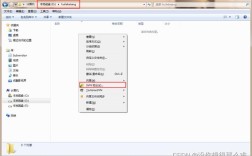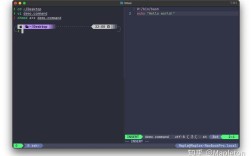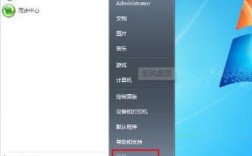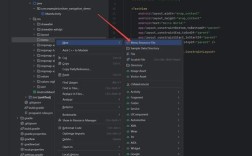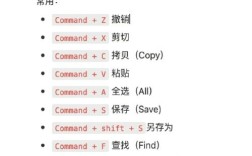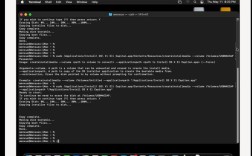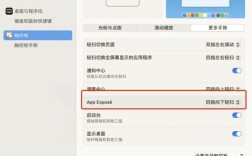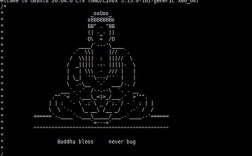在Ubuntu操作系统中,命令行(也称为终端或Shell)是用户与系统进行交互的核心工具之一,它提供了强大的文本界面执行命令、管理文件和系统配置等功能,对于许多Linux用户而言,掌握命令行是高效使用系统的基础,Ubuntu的命令行究竟在哪里?本文将从多个角度详细解答这一问题,包括不同Ubuntu版本中的位置、启动方式、快捷键以及个性化设置等。
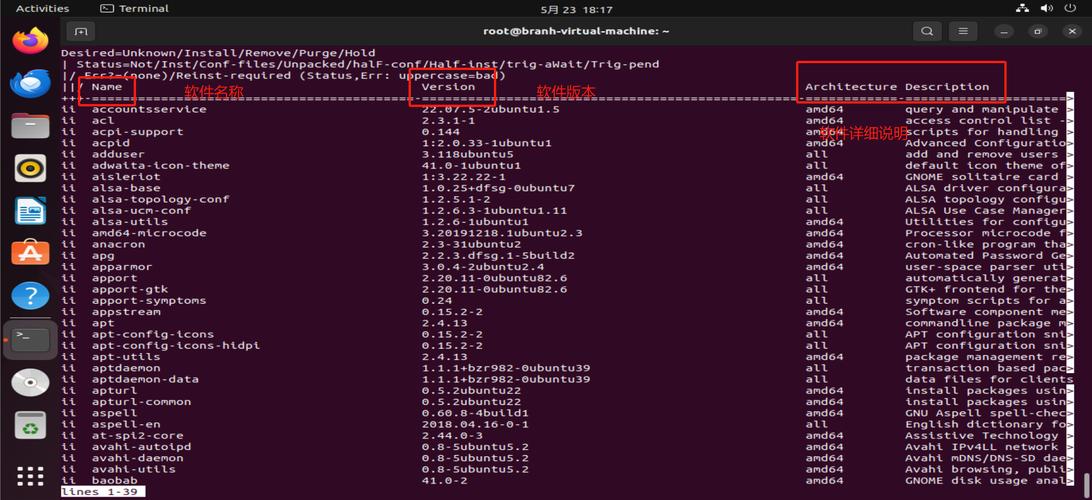
对于使用Ubuntu桌面版(如Ubuntu 22.04 LTS或更高版本)命令行通常以“终端”(Terminal)的形式存在,默认情况下,Ubuntu桌面环境提供了多种方式启动终端,最常见的方法是通过应用程序菜单:点击屏幕左上角的“Activities”活动栏,在搜索框中输入“Terminal”或“终端”,即可找到终端图标,点击即可启动,终端通常位于“应用程序”菜单的“办公”或“系统工具”子目录中,对于习惯使用鼠标的用户,这种方式直观且易于操作。
另一种更高效的启动方式是使用快捷键,在Ubuntu默认的GNOME桌面环境中,按下Ctrl + Alt + T组合键可以快速打开一个新的终端窗口,这是最常用且最便捷的命令行启动方式,尤其适合频繁使用命令行的用户,如果需要打开多个终端窗口或标签页,可以通过终端内部的菜单选项或快捷键实现,例如在终端窗口中按下Ctrl + Shift + T可以新建一个标签页,而Ctrl + Shift + N则可以新建一个独立的终端窗口。
对于Ubuntu Server版或 minimal install(最小化安装)版本,系统默认不安装图形界面,此时命令行直接作为系统的默认交互界面,用户在系统启动后通过文本登录界面输入用户名和密码即可进入命令行环境,无需额外寻找终端程序,这种设计使得服务器资源得以充分利用,同时也符合Linux服务器管理的最佳实践。
Ubuntu还支持通过虚拟终端(Virtual Console)访问命令行,在图形界面环境下,按下Ctrl + Alt + F1至Ctrl + Alt + F6中的任意组合键,可以切换到独立的文本终端界面,这些虚拟终端与图形界面下的终端功能类似,但运行在独立的会话中,适合调试系统问题或在图形界面无响应时使用,要返回图形界面,通常按下Ctrl + Alt + F7(或F1,具体取决于系统配置)即可。
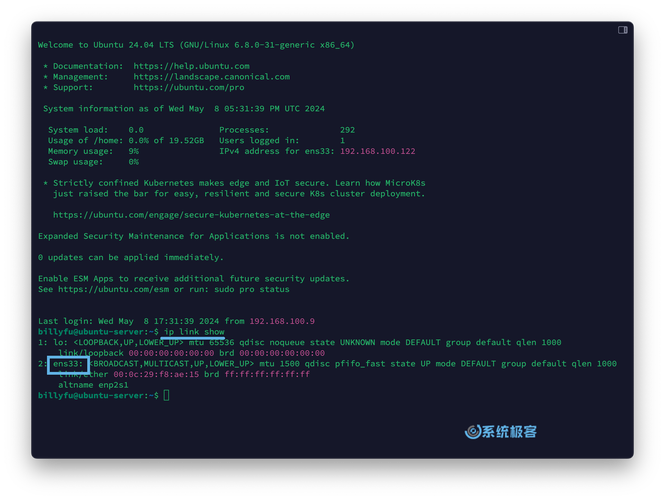
为了方便用户快速访问,Ubuntu还允许用户将终端固定到启动器或创建桌面快捷方式,在终端窗口图标上右键点击,选择“添加到收藏夹”或“锁定到启动器”,即可将其固定在屏幕左侧的启动栏中,方便一键启动,对于喜欢自定义的用户,还可以通过右键点击桌面选择“创建启动器”,并设置命令为gnome-terminal或xterm来创建桌面快捷方式。
在终端的使用过程中,了解一些基本的个性化设置也能提升操作体验,通过终端的“首选项”菜单,用户可以调整字体大小、颜色主题、背景透明度以及光标样式等,终端支持多标签页管理,用户可以在一个窗口中同时运行多个命令行会话,提高工作效率,对于高级用户,还可以通过配置文件(如~/.bashrc或~/.zshrc)设置环境变量、别名(alias)或自定义函数,进一步优化命令行操作。
以下表格总结了Ubuntu中几种常见的命令行启动方式及其适用场景:
| 启动方式 | 操作方法 | 适用场景 |
|---|---|---|
| 应用程序菜单搜索 | 点击“Activities”→搜索“Terminal”→点击图标 | 图形界面下初次使用或不确定快捷键时 |
| 快捷键 | 按下Ctrl + Alt + T |
快速启动终端,适合日常高频使用 |
| 虚拟终端 | 按下Ctrl + Alt + F1至F6(文本模式),Ctrl + Alt + F7返回图形界面 |
系统调试、图形界面无响应时 |
| 服务器版/最小化安装 | 系统启动后直接通过文本登录界面输入用户名和密码 | 无图形界面的服务器或开发环境 |
| 固定到启动器/桌面快捷方式 | 终端图标右键选择“锁定到启动器”或创建桌面启动器 | 频繁使用终端时的便捷访问 |
在实际使用中,命令行的强大功能远不止于此,通过学习基本的Linux命令(如ls、cd、cp、mv、rm等),用户可以高效地管理文件和目录;结合管道()和重定向(>、>>)等操作,可以实现复杂的文本处理和自动化任务,对于系统管理员,命令行更是进行用户管理、服务配置、网络诊断和系统监控的必备工具。

需要注意的是,Ubuntu默认使用的Shell是Bash(Bourne Again Shell),但用户也可以根据需要切换到其他Shell,如Zsh、Fish等,这些Shell通常提供更强大的自动补全、插件支持和主题定制功能,深受高级用户喜爱,安装Zsh并配合Oh My Zsh框架,可以显著提升命令行的易用性和美观度。
随着云计算和远程办公的普及,通过SSH(Secure Shell)远程访问Ubuntu服务器的命令行也成为常见需求,在本地终端中使用ssh username@hostname命令,即可安全地连接到远程服务器,并在本地终端中执行远程命令,这种方式不仅适用于服务器管理,也适合在不同设备间同步开发环境或进行远程协作。
Ubuntu的命令行(终端)无处不在,无论是通过图形界面的应用程序菜单、快捷键,还是通过虚拟终端、SSH远程连接,用户都可以灵活地访问这一强大的工具,对于新手而言,从Ctrl + Alt + T开始探索命令行的世界是一个不错的选择;而对于经验丰富的用户,命令行则是实现高效工作和系统管理的核心利器,通过不断学习和实践,用户可以逐步掌握命令行的各种技巧,充分发挥Ubuntu系统的潜力。
相关问答FAQs:
-
问:在Ubuntu中,如何更改默认的Shell(如从Bash切换到Zsh)?
答: 在Ubuntu中,可以通过以下步骤更改默认Shell:确保已安装目标Shell(如Zsh),可通过sudo apt install zsh安装;使用chsh -s /bin/zsh命令将当前用户的默认Shell更改为Zsh,重启终端或注销登录后即可生效,若需切换回Bash,执行chsh -s /bin/bash即可。 -
问:Ubuntu终端中的命令历史记录如何查看和搜索? 答: Ubuntu终端默认保存用户输入的命令历史记录,可通过
history命令查看所有历史命令(显示编号列表),要搜索历史命令,可在终端中按下Ctrl + R,输入关键词进行反向搜索,找到后按回车执行或按Ctrl + A/Ctrl + E编辑,通过修改~/.bashrc文件中的HISTSIZE和HISTFILESIZE变量,可调整历史记录的保存数量。